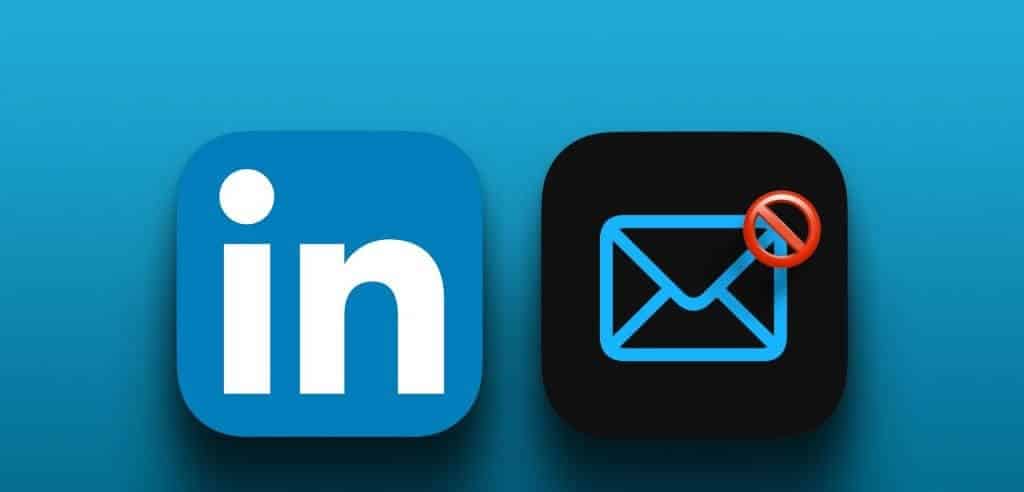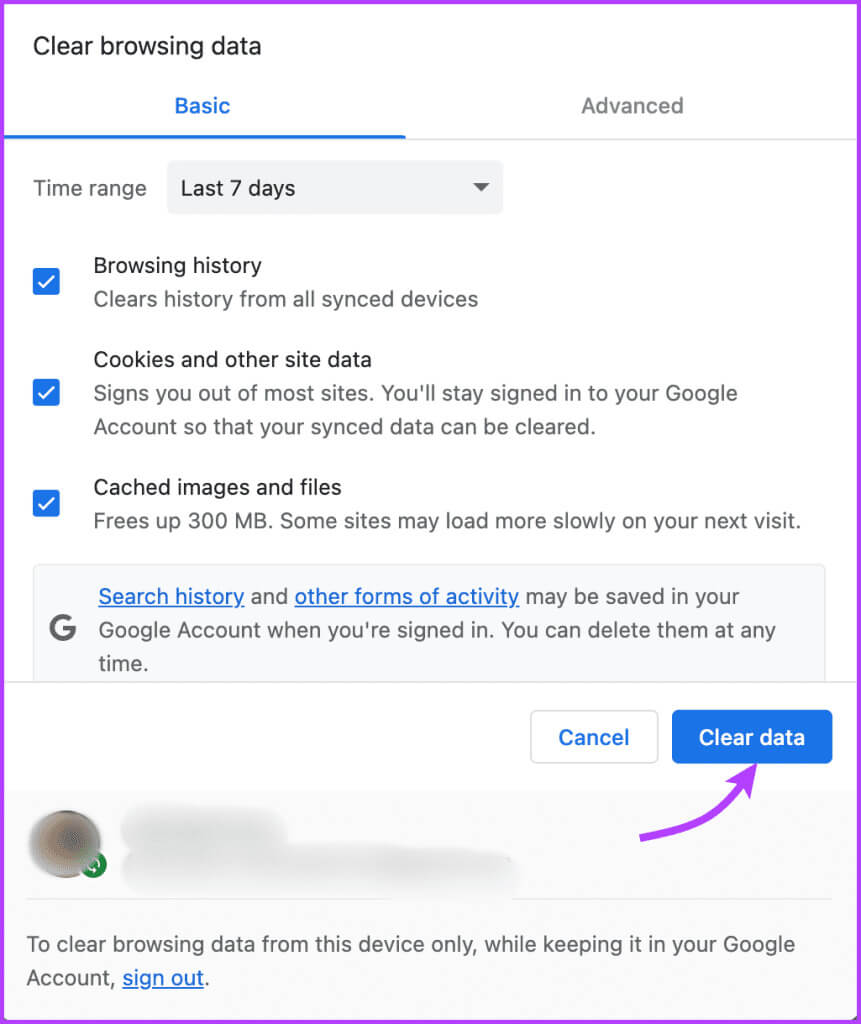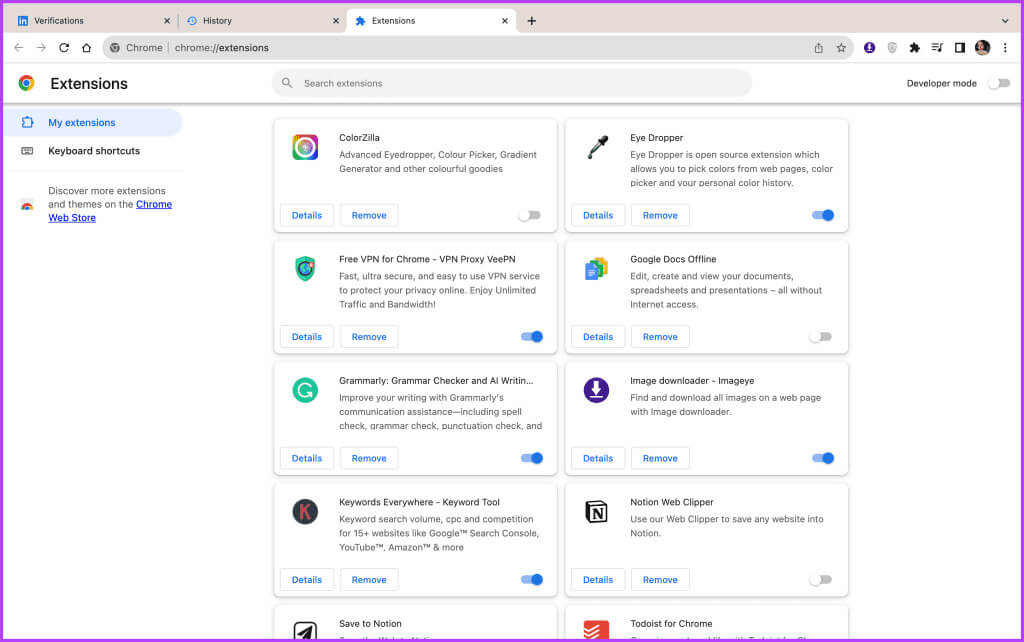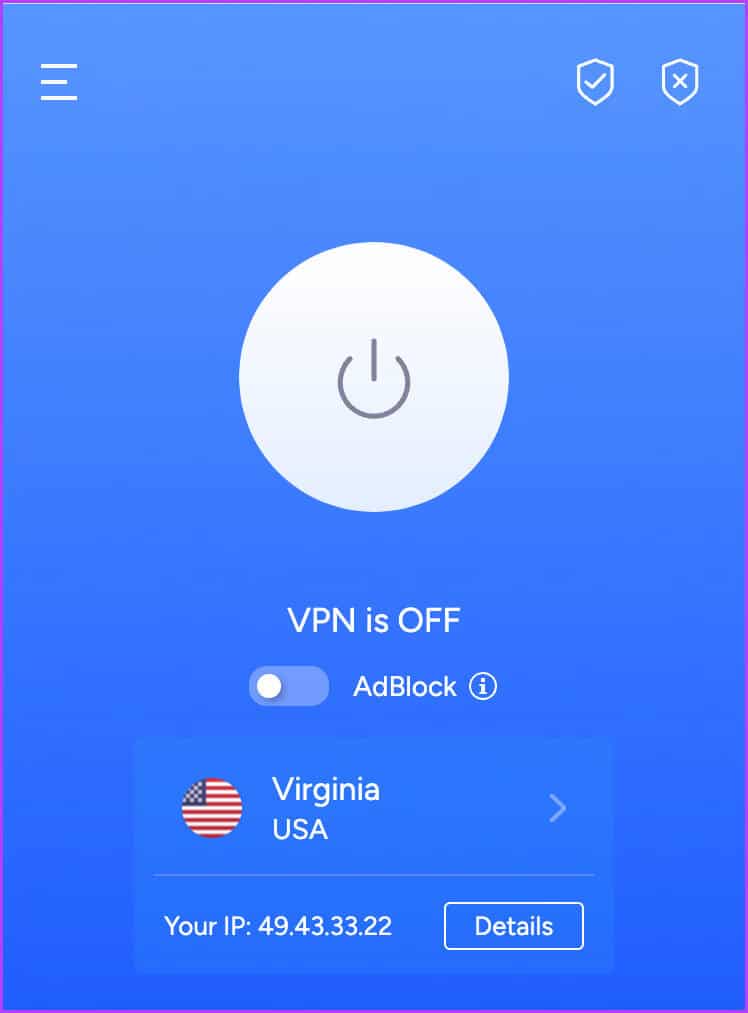So beheben Sie, dass LinkedIn das Senden von Nachrichten nicht zulässt
LinkedIn ist eine wertvolle Plattform für den Kontakt mit Unternehmen und Fachleuten aus der ganzen Welt. Was aber, wenn eines ihrer Grundelemente, die Kommunikation, nicht richtig funktioniert? Hier finden Sie mehrere Möglichkeiten, das Problem zu beheben, dass LinkedIn das Versenden von Nachrichten nicht zulässt. Lesen Sie also einfach weiter.
Laut LinkedIn-Experten kann Ihnen das Senden der richtigen Nachricht mehrere Türen öffnen. Aber was ist, wenn er es nicht kann? Ihr herausragendes LinkedIn-Profil Gehen Sie viral, weil Sie niemandem auf LinkedIn eine Nachricht senden können? Nun, es gibt nur noch eine Lösung: Folgen Sie der Anleitung und beheben Sie das Problem.
WARUM LINKEDIN MIR NICHT ERMÖGLICHT, NACHRICHTEN AN JEMAND ZU SENDEN
Bevor wir uns auf Spekulationen einlassen, versuchen Sie, eine Nachricht an einen anderen Kontakt zu senden. Vielleicht wurde es geschafft verbiete dirAber das ist eine Geschichte für einen anderen Tag. Konzentrieren wir uns auf das vorliegende Problem.
Nun, es gibt zwei Hauptmöglichkeiten, wenn die LinkedIn-Senden-Schaltfläche ausgegraut ist oder Sie keine Nachricht senden können. Entweder gibt es einen Fehler in Ihrem Profil oder LinkedIn hat Sie eingeschränkt. Wenn Sie eingeschränkt sind, muss das Problem von LinkedIn gelöst werden.
Also, nehmen Sie Kontakt auf Plattform-Support-Team Und das Problem lösen. Wenn Sie jedoch aufgrund einer Störung in Ihrem Konto oder Browser keine Nachrichten auf LinkedIn senden können, kann Ihnen dieses Thema auf jeden Fall weiterhelfen.
6 Möglichkeiten, das Problem zu beheben, dass Chat-Nachrichten auf LinkedIn nicht funktionieren
1. Melden Sie sich ab und melden Sie sich bei Ihrem LinkedIn-Konto an
Manchmal kann ein einfaches Abmelden und Anmelden dabei helfen, Ihre Sitzung zu aktualisieren und Probleme mit nicht funktionierenden LinkedIn-Nachrichten zu beheben. Folgendes sollten Sie tun:
Schritt 1: Öffnen LinkedIn und klicke Dein Profilbild.
Schritt 2: Wählen Sie aus der Dropdown-Liste aus Abmelden Und schließen Sie das Fenster.

Versuchen Sie, jemandem eine Nachricht zu senden, um zu sehen, ob das Problem behoben ist. Fahren wir mit dem nächsten Abschnitt fort, wenn Sie immer noch keine Nachricht an jemanden auf LinkedIn senden können.
2. Löschen Sie Ihren Browser-Cache und Ihre Cookies
Der von Ihrem Browser gespeicherte Cache und die Cookies können die Nachrichtenskripts von LinkedIn beeinträchtigen, was wiederum dazu führen kann, dass Ihre Nachrichten blockiert werden. Daher kann das Problem möglicherweise behoben werden, indem Sie den Cache und die Cookies Ihres Browsers löschen.
Je nachdem, welchen Browser Sie verwenden, kann die Methode zum Leeren Ihres Caches unterschiedlich sein. Der entscheidende Schritt besteht jedoch darin, weiterzumachen Browsereinstellungen → Verlauf → Browserverlauf löschen → Daten löschen.
Eine detailliertere Anleitung finden Sie in unserem Leitfaden Google Chrome وFirefox وOpera.
Sobald Sie Ihren Cache geleert haben, melden Sie sich von Ihrem LinkedIn-Konto ab, schließen Sie die LinkedIn-App oder den LinkedIn-Tab und melden Sie sich dann erneut an.
3. Verwenden Sie einen anderen Browser
Es handelt sich wahrscheinlich um ein Browserproblem und nicht um ein LinkedIn-Problem. Vermeiden Sie daher die Verwendung Ihres Standardbrowsers und versuchen Sie, zu einem anderen zu wechseln. Stellen Sie einfach sicher, dass Sie einen unterstützten Browser verwenden. Glücklicherweise unterstützt LinkedIn derzeit fast alle gängigen Browser.
Hinweis: Verwenden Sie nicht die Betaversion des Browsers, da die Entwickler möglicherweise noch einige frühe Fehler beheben müssen. Verwenden Sie nur die stabile Browserversion.
4. Deaktivieren Sie Ihre Browsererweiterungen
Einige Browsererweiterungen, insbesondere Werbeblocker oder Popup-Blocker, können die ordnungsgemäße Funktion von LinkedIn beeinträchtigen und Ihnen beispielsweise das Versenden von Nachrichten verbieten. Versuchen Sie es zu deaktivieren und prüfen Sie, ob das Problem dadurch behoben wird.
Klicken Sie auf die Erweiterung, von der Sie befürchten, dass sie stört, und schalten Sie sie aus. Wenn Sie fertig sind, versuchen Sie erneut, die Nachricht zu senden. Hoffentlich löst dies das Problem. Aber wenn nicht, machen Sie sich keine Sorgen, wir haben noch ein paar Tricks übrig.
5. VPN deaktivieren
Wie bei Browsererweiterungen kann ein VPN manchmal Sicherheitsmaßnahmen auf LinkedIn auslösen, was zu Problemen beim Messaging führen kann.
Eine vorübergehende Deaktivierung Ihres VPN kann hilfreich sein. Öffnen Sie Ihren VPN-Client und schalten Sie ihn aus. Melden Sie sich nach der Deaktivierung des VPN bei Ihrem LinkedIn-Konto an und versuchen Sie, Nachrichten zu senden.
6. Kontaktieren Sie den LinkedIn-Support
Wenn Sie alle oben genannten Schritte ausprobiert haben und immer noch keine Nachrichten auf LinkedIn senden können, ist es an der Zeit, den LinkedIn-Support um Hilfe zu bitten. Sie werden möglicherweise aufgefordert, dieselben Schritte zu wiederholen. Teilen Sie ihnen daher die Schritte mit, die Sie zur Behebung des Problems unternommen haben.
Erhalten Sie mehr mit LinkedIn
Es kann wirklich frustrierend sein, wenn LinkedIn Ihnen das Senden von Nachrichten nicht erlaubt. Glücklicherweise konnte das Problem mit etwas Pflege leicht gelöst werden. Hoffentlich ist Ihr Profil eingerichtet und Sie können jetzt Nachrichten senden und empfangen.
Also alles Gute für Ihre Zukunft. Wenn Sie weitere Fragen haben oder andere Probleme im Zusammenhang mit LinkedIn haben, wenden Sie sich über den Kommentarbereich an uns.